XAMPP v7.3.4 PHP網頁自動架站超簡單 (Apache + MariaDB+ PHP + Perl ….)
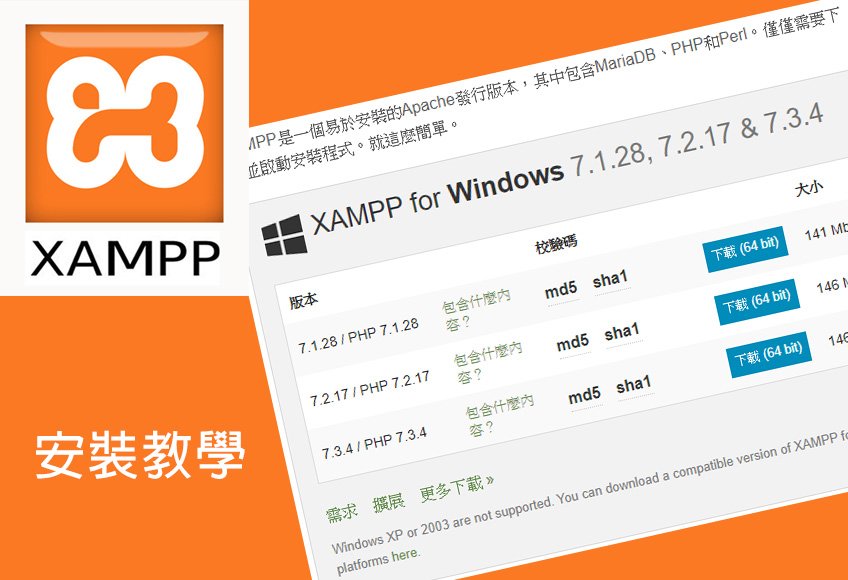
大家好,我是豬油先生!
今天和大家分享一個免費的架站系統,XAMPP已經有10多年的歷史了,可以讓自己家中的 Windows 主機搖身一變變成PHP網頁主機,不用花很多時間安裝也無須需輸入一大堆複雜的程式代碼及設定,完全給懶人使用的說!豬油今天就實際安裝操作並使用安裝好的 XAMPP 來建立一個 Wordpress 網頁,一步一步帶大家跑一次吧!
軟體名稱:XAMPP
版本:7.3.4
官方網站:https://www.apachefriends.org
【下載點】
》Step.1
可以先點豬油提供的【下載點】到Apache Friends 的網站下載XAMPP 軟體包,除了有Windows 系列之外,也有提供Linux、OS X 系統,豬油使用Windows 來做這次的安裝教學,選擇你要的PHP版本後,按下【下載 (64bit)】
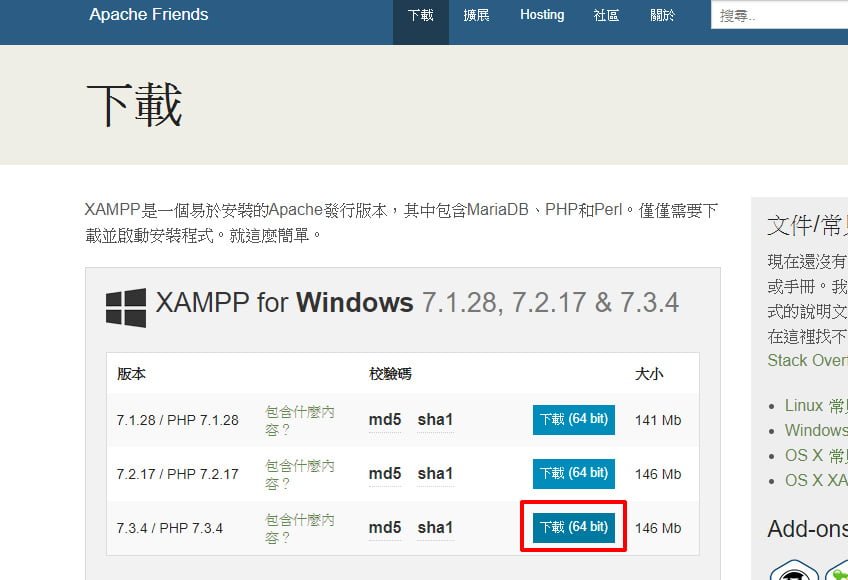
》Step.2
下載完,雙擊軟體包開始安裝,接著進入安裝介面,按下【Next】

》Step.3
安裝中會詢問系統需要安裝的軟體,豬油不需要用到 FTP、Mail、Tomcat,所以就將這三個打勾√的選項取消勾選。

》Step.4
安裝路徑,XAMPP預設為「C:\xampp」,豬油這裡則改為【D:\xampp】,但不建議改到C:\Program Files 之類的路徑底下,因為避免存取權限的問題。

》Step.5
這裡可以將【Learn more about Bitnami for XAMPP】取消打勾,繼續按下【Next】

》Step.6
準備開始安裝【Next】

》Step.7
接著就等待安裝,大約3~5分鐘就好了。

》Step.8
安裝完後讓系統直接開啟程式,按下【Finish】
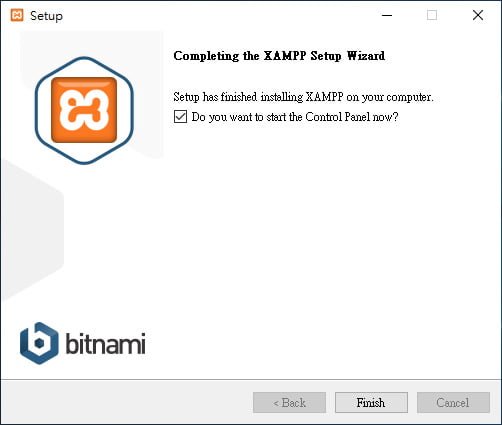
》Step.9
軟體一開始會先要求語言的設定,但就只有兩個可以選,我們就選英文吧!
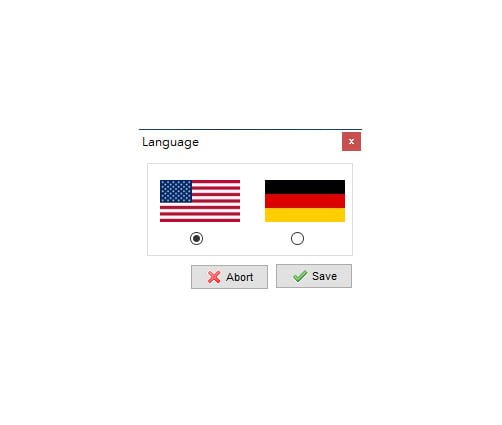
》Step.10
安裝完成!這時候就可以看到XAMPP 的控制介面。



Я думаю, что Вы допускаете ошибку. Давайте обсудим. Пишите мне в PM, пообщаемся.
—
Какие слова… супер, великолепная фраза скачать fifa, скачать fifa и сайт фифа на русском языке скачать fifa
Step19 建立新資料庫名稱應為Step24之wordpress 非資料夾名稱001?
唷! wordpress 這個 安裝完後的”預設”畫面唷!
沒錯 資料夾名稱 和 使用者名稱 都應該是要 001